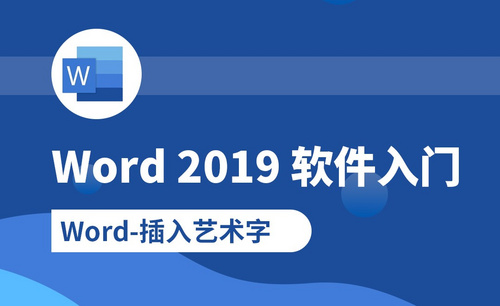你知道word文档字体怎么变大超过72吗?
发布时间:2021年01月22日 11:03
我们都知道Word是我们工作上不可缺少的好帮手,我们经常用它来处理文件。经常使用Word的人都知道,在Word软件中,字号最大只有【72】,如果还想更大的话该怎么办呢?有没有别的方法呢?
肯定有啊,这里我准备了3种比72还要大的字体设置方法。接下来,就跟我一起来看看吧!有需要的赶紧收藏吧!
方法1:
1、首先,我们打开word软件;找到并点击【开始】的选项,选中所要放大的字体。
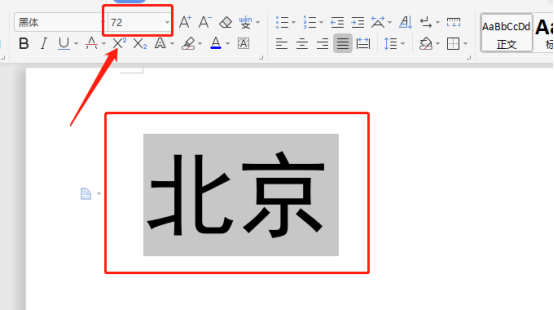
2、接着,我们在【工具栏】中点击【增大字号】的按钮,这样就可以增大字体。这种方式增大字体的倍数是以10计算的,72之后就是80、90等以此类推。我给大家设置个【120】的字体来看下。
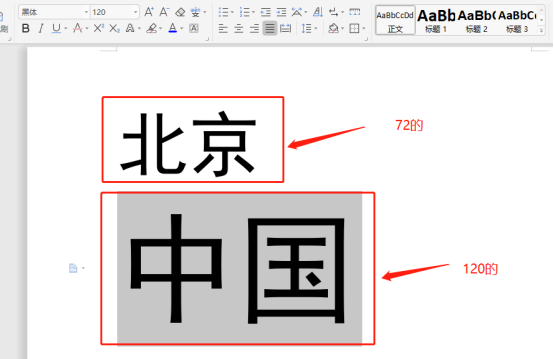
方法2:
我们在【工具栏】中找到并点击【开始】的选项;接着,我们在【工具栏】的【字号输入框】中输入所要放大的倍数即可,可以反复试验直到达到自己想要的大小。这里我设置【154】给大家看下效果!
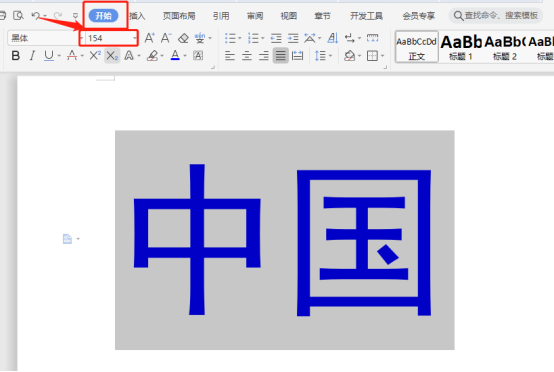
方法3:
1、我们选中所要放大的字体,然后点击鼠标【右键】,这时候会出现一排选项,我们找到【字体】的按钮,并点击。
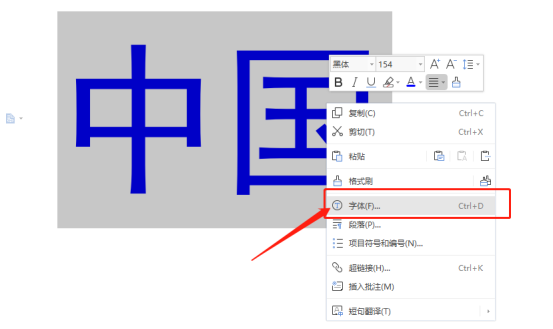
2、接着,我们在弹出的对话框中找到【字号】的选项;可以直接在里面输入所选文本的字体大小,也可以在【预览】中看到文字的效果,然后点击【确定】的按钮。(如图所示)
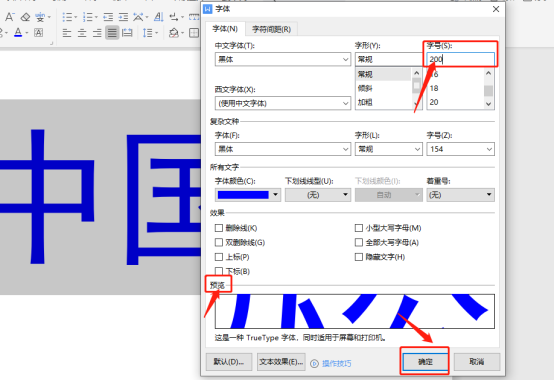
好了,以上就是我分享的3种在Word中设置超过72字号的方法了,你们学会吗?
本篇文章使用以下硬件型号:联想小新Air15;系统版本:win10;软件版本:Microsoft Office Word 2020。